都知道 Mac 上的触摸板非常好用,简单的手势就能实现十几种操作,从单指,双指,三指,到四指,甚至五指,从轻点,按压,到滑动,到捏合,组合起来能实现非常多的操作。
Mac 下手势
通过不同的组合可以得到非常多的功能。一些比较重要的操作列在了下面。
单指
一个手指轻轻点击,可以选中目标;
双指
- 两个手指同时点击,鼠标右键功能;
- 两个手指轻点,Smart zoom,可以快速缩放;
- 两个手指分开或捏合,可以放大缩小图片、网页等内容;
- 两个手指上下拖移滑动,即可实现翻页;
- 两个手指旋转,可以旋转图片等对象;
- 两个手指从触控板右侧边缘向左滑动,可以调出通知窗口;
- 两个手指在网页中左右滑动,可以倒退或前进网页;
三指
- 三个手指可以调用 Look Up
- 三个手指左右滑动,可以在全屏应用桌相互切换;
- 三个手指向上滑动,可以打开所有正在使用的软件窗口;
- 三个手指向下滑动,可以打开同一个软件的不同窗口;
四指
- 四个手指同时捏合,可以调出应用程序窗口;
- 四个手指同时张开,可以显示桌面;
Linux 下手势
日常使用 Linux Mint 对手势要求倒也没有那么高,很多上面列举的功能都能用快捷键来实现,比如查词,我就是用 GoldenDict 的全局快捷键 Ctrl+C Ctrl+C,不过倒是要事先选中。比如切换 Workspace,我是用 Alt + 1/2/3/4 来控制的,其他切换应用倒也都有对应的快捷键,不过有时候确实感觉到 Mac 上触摸板在浏览网页时非常舒服,虽然我用 Vimium 映射了一些快捷键,H/L 但有时候就是没触摸板方便。
准备工作
安装必要的工具
第一步安装必要的依赖:
sudo apt install python3 python3-setuptools python3-gi libinput-tools python-gobject xdotool wmctrl
将当前用户加入 input 用户组:
sudo gpasswd -a $USER input
安装 libinput-gestures
然后安装 libinput-gestures
需要到 GitHub 项目页面手工安装 libinput-tools。
git clone https://github.com/bulletmark/libinput-gestures.git
cd libinput-gestures
sudo make install (or sudo ./libinput-gestures-setup install)
安装后执行
libinput-gestures-setup autostart
libinput-gestures-setup start
默认的手势配置在 /etc/libinput-gestures.conf 下,如果要创建自定义的配置,可以将配置内容拷贝到 ~/.config/libinput-gestures.conf 然后编辑该文件。更多 libinput-gestures 的说明可以参考 GitHub 页面
安装 GUI 配置
再安装 gestures 图形化安装界面
git clone https://gitlab.com/cunidev/gestures.git
cd gestures
sudo python3 setup.py install
然后从菜单中搜索 gestures 就能打开。
当然如果想用配置文件来配置,直接编辑 ~/.config/libinput-gestures.conf 文件也可以。
配置
Gestures 实现的强大功能都依赖于 Cinnamon 中非常丰富的快捷键功能,在设置中能看到非常丰富的快捷键设置,在此定义好快捷键就能在 xdotool 中使用。Linux Mint 默认的快捷键可以在此查看
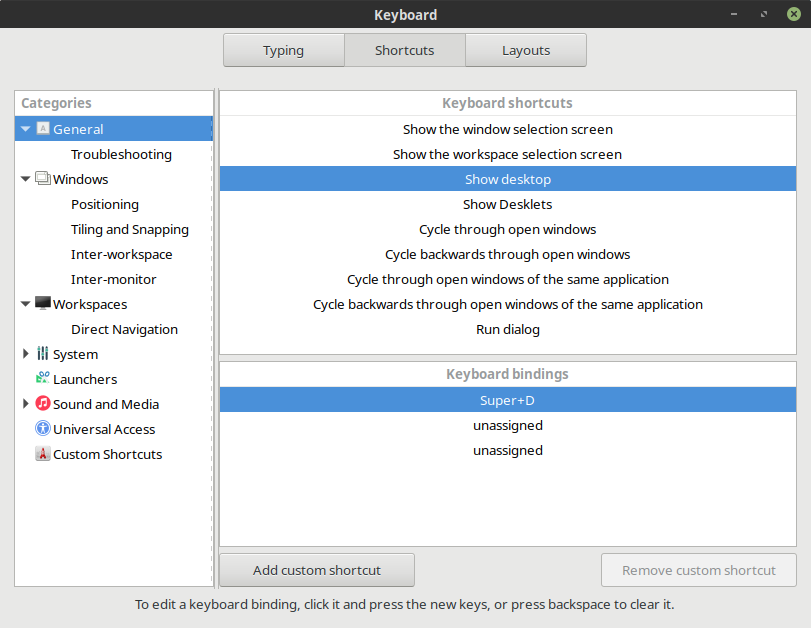
折腾一番后可以实现这些功能。
三指上滑显示所有打开的窗口
Cinnamon 中 Toggle Scale view (display all windows on current Workspace) 的快捷键是 Ctrl + Alt + Down,所以:
xdotool key Ctrl+Alt+Down
三指下滑切换桌面与当前应用
Cinnamon 的桌面我的快捷键是 Super+d 来显示桌面,所以可以设置:
xdotool key super+d
三指切换工作区
xdotool key Ctrl+Alt+Left
xdotool key Ctrl+Alt+Right
其他组合同理。
更多的按键代码可以在这里 看到。
Extend
外延,如果喜欢使用鼠标手势,Linux 下可以尝试一下 EasyStroke,个人不太喜欢使用鼠标,所以就暂时列在这里,暂不使用。